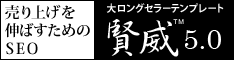エックスサーバー(X10プラン)の申し込み方法
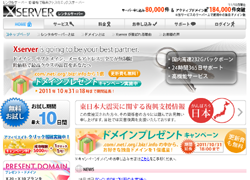
エックスサーバー(X10プラン)の申し込み手順(2011年10月時点)をご紹介します。
分かりやすいユーザインターフェースになっていて、特に迷うところはありませんでした。今回は一番オススメのX10プランで手順をみていきましょう。
申し込み手順
1.こちらからエックスサーバーのホームページを開きます。
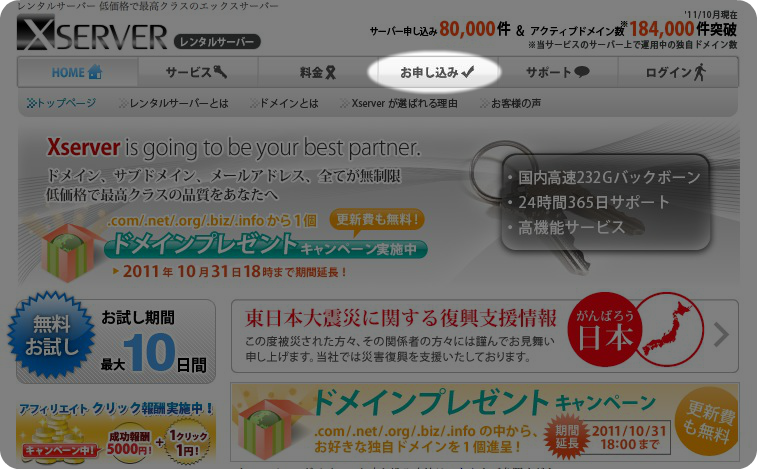
2.「お申し込み」をクリックします。
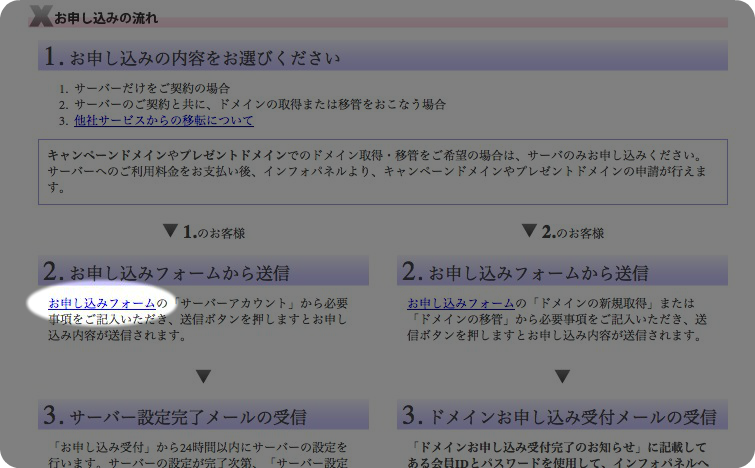
3.レンタルサーバは将来的に移転する可能性があるため、ドメインはエックスサーバーで取得せずに、ドメイン取得専用会社で一元管理するのをオススメします。
つまり、エックスサーバーではサーバーだけを契約します。
「お申し込みフォーム」をクリックします。
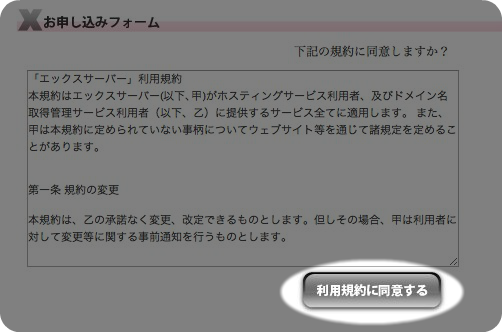
4.利用規約を読んで問題なければ利用規約に同意しましょう。
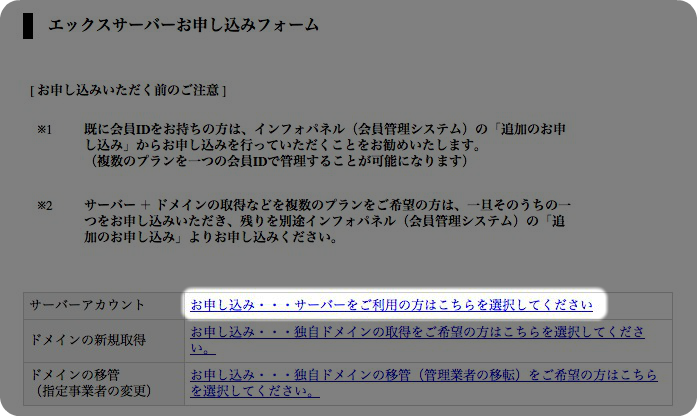
5.サーバーのみ申し込むので、「お申し込み・・・サーバーをご利用の方はこちらを選択してください」を選択します。
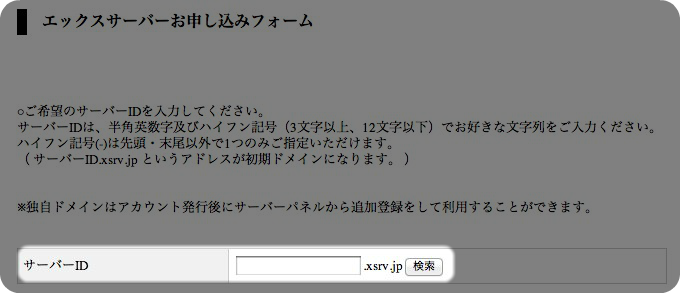
6.サーバーIDを決定します。独自ドメインを取得するのが前提なので、ここはお好きなIDを入力して、検索をクリックしてください。仮に独自ドメインを取得しない場合は、このIDがURLに含まれるのでご注意ください。
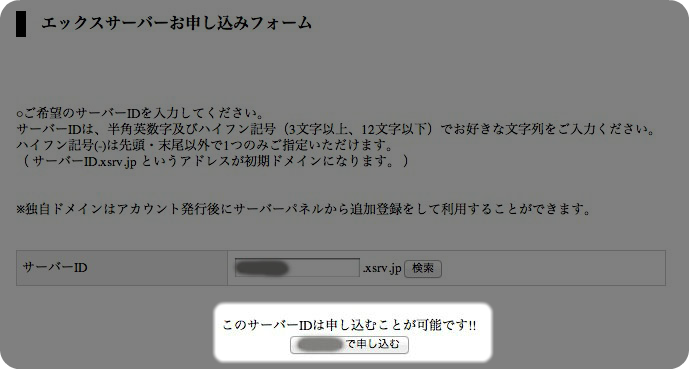
7.サーバーIDが空いていれば、上記画面となります。入力したIDで問題なければ、「(ユーザID)で申し込む」をクリックしましょう。
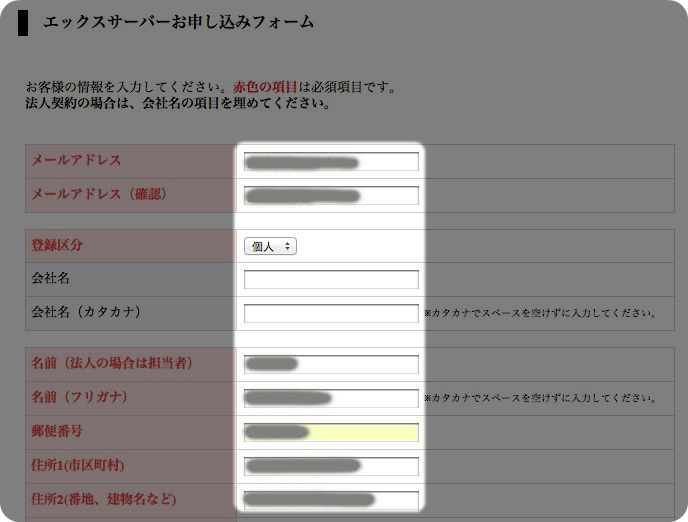
8.住所、氏名、メールアドレスなど詳細情報を入力していきます。メールアドレスはすでにもっているメールアドレスを入力してください。

9.すべて入力が完了したら「お申し込み内容の確認」をクリックしましょう。
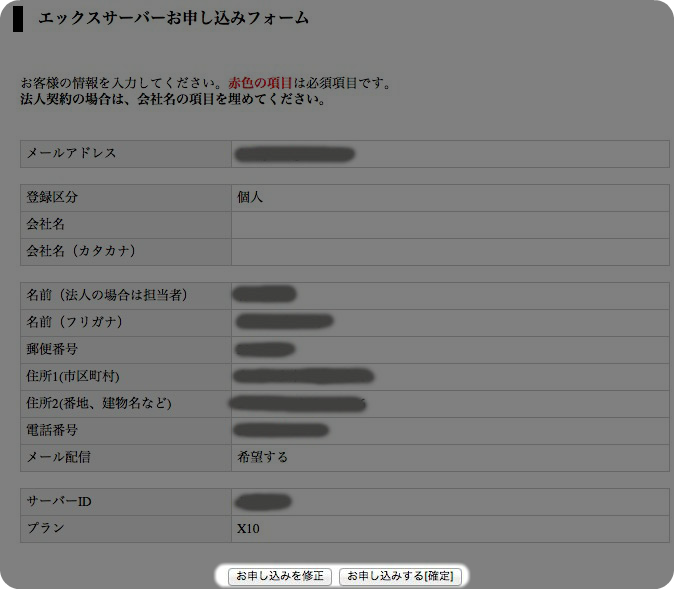
10.申し込み内容を再度確認して、問題なければ「お申し込みする[確定]」をクリックしましょう。間違いがあれば、「お申し込みを修正」をクリックして修正します。
※修正する場合ブラウザの戻るボタンから戻らないようにしてください。
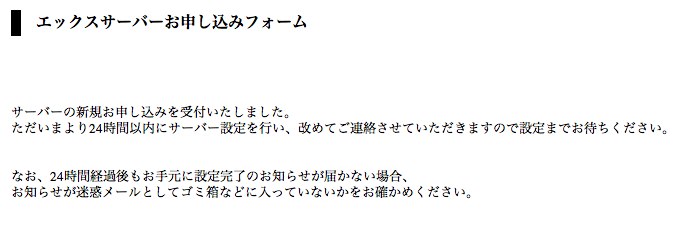
11.これで申し込み完了です。
しばらくすると、登録したメールアドレスに「Xserver サーバアカウント設定完了のお知らせ (試用期間)」というメールが届きます。メールが届くまで数時間かかることがあります。
次はエックスサーバーの設定に進みます。
タグ
2011年10月23日 | コメント/トラックバック(0) | トラックバックURL |
カテゴリー:article